Das Wechseln der Sprache in Die Sims 4 ist nicht so einfach, wie es zunächst scheinen mag. In diesem Artikel erklären wir Ihnen, wie Sie die Spielsprache ändern und die Elemente auflisten, die diesen Prozess bestimmen.
Folgendes sagt ein Benutzer:
Ich habe die Sims 4 heruntergeladen und es kommt vor, dass das Spiel auf Spanisch ist, wenn mein Origin-Konto auf Englisch eingestellt ist. Wie ändere ich die Sprache des Spiels? Vielen Dank!
Wie kann ich die Sprache der Sims 4 ändern??
1. Ändern Sie die Sprache im Origin-Launcher

Zunächst sollten Sie wissen, dass es davon abhängt, wo Sie das Spiel gekauft haben. Zur Erinnerung: Nicht alle Versionen von The Sims 4 enthalten alle Sprachen.
Sie können diese Informationen im Eintrag Sims 4 auf Ihrer lokalen Store-Seite überprüfen. Wenn nun tatsächlich mehrere Sprachen aufgelistet sind, Sie Ihre jedoch nicht finden können, schließen Sie das Spiel und deinstallieren Sie es in Ihrem Origin-Client.
Ändern Sie nun die Spracheinstellung des Origin-Clients in die gewünschte Sprache und starten Sie den Origin-Client neu. Installiere das Spiel nach dem Neustart erneut und es sollte nun in der gewünschten Sprache sein.
Diese Problemumgehung gilt erneut für den Fall, dass diese Sprache auf der Store-Seite verfügbar war.
2. Ändern Sie die Sprache von Sims 4 im Windows-Registrierungseditor
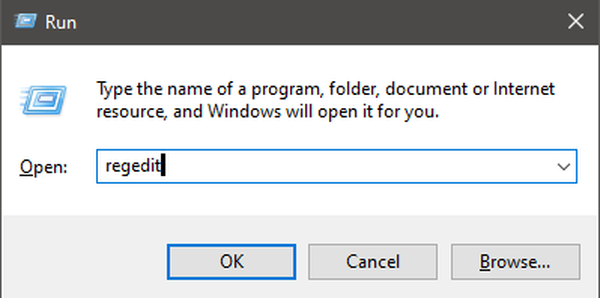
Andere Benutzer haben bestätigt, dass die folgende Problemumgehung den Trick ausführt:
- Gehe zu Start > Typ Lauf > starten Regedit.
- Gehe zu HKEY_LOCAL_MACHINESOFTWAREWow6432NodeMaxisDie Sims 4.
- Ändere das Gebietsschema-Wert in die gewünschte Sprache. Fügen Sie beispielsweise pt_BR für brasilianisches Portugiesisch hinzu.
Beachten Sie jedoch, dass diese Lösung nicht für alle Spieler funktioniert.
Wenn Sie nicht auf den Registrierungseditor zugreifen können, lesen Sie diese einfache Anleitung, die Ihnen bei der Lösung des Problems hilft.
3. Ändern Sie die Spielkonfigurationsdatei

Wenn Sie die Registrierung nicht bearbeiten möchten, können Sie die anpassen RIdOrigina.ini Datei. Navigieren Sie zu dem Ordner, in dem Sie Ihre Die Sims 4 installiert haben, und öffnen Sie dann den Ordner GameBinRldOrigin.ini mit Editor.
Suchen Sie die Zeile „Sprache“, und am Anfang der Zeile sollte ein Semikolon angezeigt werden.
Entfernen Sie einfach das Semikolon, um die Sprache Ihrer Wahl zu aktivieren. Sie können die Sprache auch mit den folgenden Codes ändern:
cs_CZ = Tschechisch
da_DK = Dänisch
de_DE = Deutsch
en_US = US Englisch
es_ES = Spanisch (Spanien)
fi_FI = Finnisch
fr_FR = Französisch (Frankreich)
it_IT = Italienisch
ja_JP = Japanisch
ko_KR = Koreanisch
nl_NL = Niederländisch
no_NO = Norwegisch
pl_PL = Polnisch
pt_BR = Portugiesisch (Brasilien)
ru_RU = Russisch
sv_SE = Schwedisch
zh_TW = Chinesisch (traditionell)
Speichern Sie die Datei, starten Sie das Spiel und das ist alles. Für den speziellen Fall, dass Sie nicht in den Ordner gelangen können oder Probleme mit dem Datei-Explorer auftreten, haben wir diese vollständige Anleitung vorbereitet, um Probleme zu lösen.
Wenn Sie Notepad nicht mögen oder nach einer Alternative suchen, sehen Sie sich diese Liste mit Notizen-Apps an und wählen Sie eine aus, die zu Ihnen passt.
Erwähnenswert ist, dass The Sims 4 in GUS-Ländern nur in russischer und polnischer Sprache erhältlich ist. Dies bedeutet, dass Spieler die Spielsprache nicht ändern können.
Dein Lieblingsspiel startet nicht? Keine Panik, wir haben die richtige Lösung für Sie!
4. Ändern Sie die Sprache auf Konsolen
- Xbox:
- Gehen Sie zu Einstellungen> Systemeinstellungen> Konsoleneinstellungen
- Sprache und Gebietsschema suchen> Sprache
- Wählen Sie Ihre gewünschte Sprache
- Playstation:
- Gehen Sie zu Einstellungen> Sprache
- Wählen Sie unter Systemsprache die gewünschte Sprache aus
Es sei darauf hingewiesen, dass nicht alle Spiele ihre Sprache je nach Systemsprache ändern.
Wenn Sie eine andere Lösung für das Problem kennen, teilen Sie uns diese bitte im Kommentarbereich unten mit. Lassen Sie dort auch andere Fragen, die Sie möglicherweise haben, und wir werden sicher einen Blick darauf werfen.
FAQ: Ändern der Sprache von Sims 4 auf verschiedenen Plattformen
- Wie änderst du die Sprache auf Sims 4??
Je nachdem, welche Plattform Sie verwenden, gibt es verschiedene Möglichkeiten, die Sprache in Sims 4 zu ändern, indem Sie die Konfigurationsdateien des Spiels ändern.
- Sims 4 ändern die Sprache auf Xbox One?
Wie oben gezeigt, dauert es nur wenige Sekunden, um die Sprache in Sims 4 auf Xbox One zu ändern.
- So ändern Sie die Sprache von Sims 4 auf PS4?
Das Ändern der Sprache in Sims 4 auf der PlayStation ist viel einfacher als auf der Xbox. Befolgen Sie einfach die obigen Schritte und Sie haben es in kürzester Zeit sortiert.
Anmerkung des Herausgebers: Dieser Beitrag wurde ursprünglich im Mai 2017 veröffentlicht und seitdem im März 2020 überarbeitet und aktualisiert, um Frische, Genauigkeit und Vollständigkeit zu gewährleisten.
- Die Sims 4
- Windows-Spiele
 Friendoffriends
Friendoffriends



